Cách xóa kết bạn trên zalo và những điều cần biết
Hiện nay, bên cạnh Facebook thì zalo là sự lựa chọn khá ổn nếu bạn muốn trò chuyện với gia đình, bạn bè… Các chứng năng trên zalo gồm kết bạn, trò chuyện, gọi video… với cách sử dụng đơn giản. Trong quá trình sử dụng xalo, có không ít những trường hợp bạn muốn hủy kết bạn với ai đó nhưng không biết làm thế nào. Vậy nên, bài viết này blackmountainsole.org chúng tôi sẽ hướng dẫn cách xóa kết bạn trên zalo đơn giản nhất.
I. Hướng dẫn xóa kết bạn zalo trên điện thoại
Thực tế, có rất nhiều lý do khiến chúng ta muốn hủy kết bạn với ai đó trên Zalo. Họ có thể là người gây ra sự phiền toái tới cuộc sống của bạn hoặc đơn giản là bạn gửi nhầm lời mời kết bạn cho ai đó và muốn hủy để tránh hiểu lầm. Vậy bạn hãy áp dụng ngay cách xóa kết bạn trên zalo đối với điện thoại theo 1 trong các cách dưới đây.
1. Xóa bạn bè zalo từ trang cá nhân
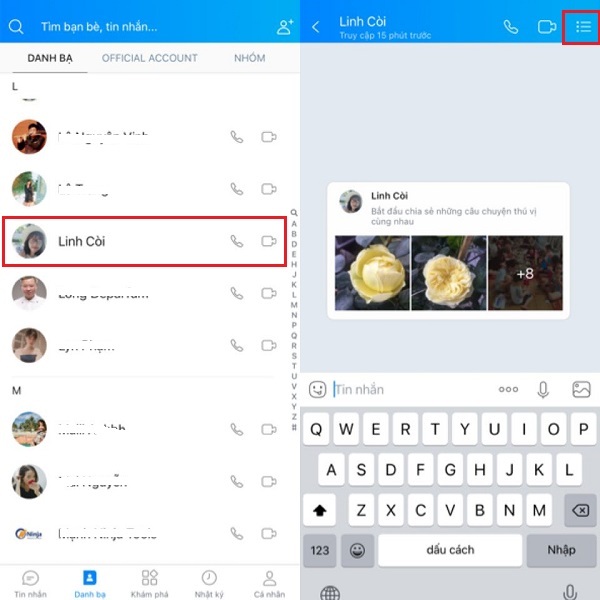
Nhần vào tài khoản muốn xóa kết bạn
- Bước 1: Bạn mở ứng dụng Zalo trên điện thoại lên, sau đó đăng nhập. Tại giao diện chính của Zalo chọn phần Danh bạ và tìm tài khoản muốn hủy kết bạn. Lúc này giao diện sẽ hiện lên phần tin nhắn của bạn và người bạn muốn hủy.
- Bước 2: Tiếp đến, bạn đi đến phần cá nhân của người đó bằng cách nhấn vào biểu tượng 3 dấu gạch ngang ở góc trên cùng bên phải màn hình. Nhấn chọn Trang cá nhân.
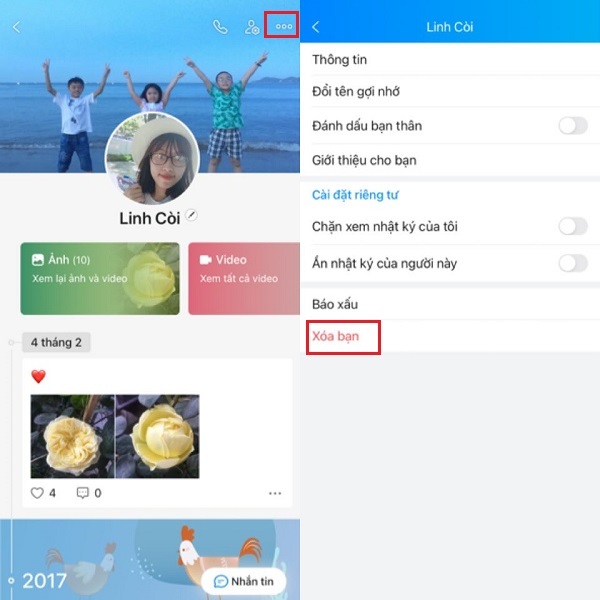
Nhấn xóa bạn
- Bước 3: Tại phần trang cá nhân của người bạn đó, bạn chọn biểu tượng 3 dấu chấm ở góc trên cùng bên phải. Sau đó nhấn chọn Xóa bạn để hủy bạn bè với người đó. Nhấn xóa lần nữa để chắc chắn hủy kết bạn.
2. Xóa bạn bè zalo ngay từ danh bạ
- Bước 1: Bạn mở Zalo trên điện thoại , sau đó chọn biểu tượng Danh bạ. Tại đây bạn hãy tìm tài khoản zalo muốn hủy kết bạn.
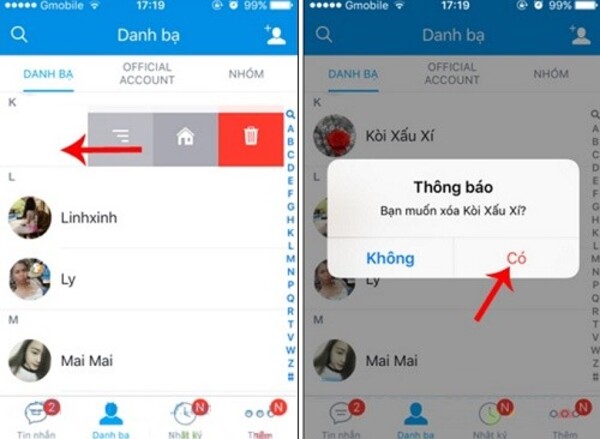
Vuốt từ phải sang trái để hủy kết bạn
- Bước 2: Với điện thoại IOS, tại tài khoản zalo muốn xóa, vuốt từ phải sang trái -> nhấn vào biểu tượng thùng rác -> chọn Xóa bạn.
- Với hệ điều hành Android, nhấn giữ vào tài khoản muốn hủy kết bạn -> chọn Xóa bạn
- Bước 3: Nhấn Xóa để xác nhận đồng ý hủy kết bạn trên zalo.
II. Hướng dẫn xóa kết bạn zalo trên máy tính
Để hủy xóa kết bạn zalo trên máy tính bạn hãy thực hiện theo hướng dẫn sau:
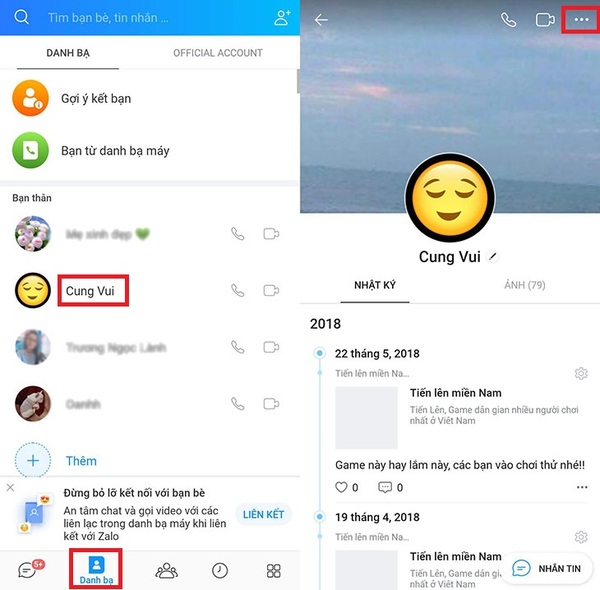
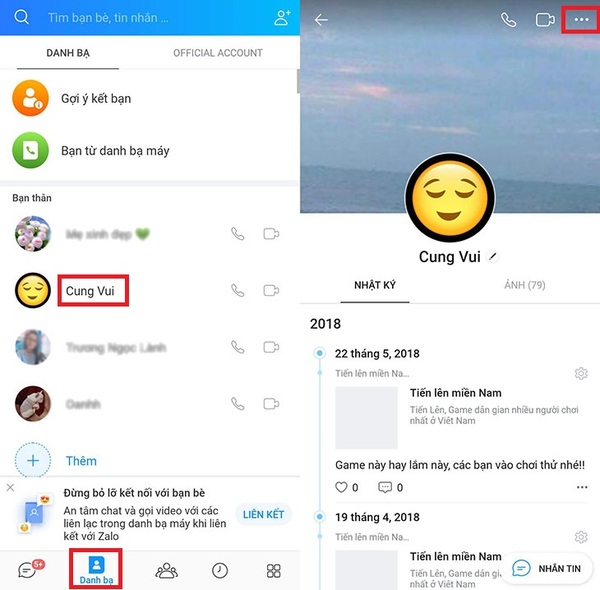
Nhấn vào biểu tượng danh bạ trên thanh công cụ
- Bước 1: Bạn đăng nhập tài khoản Zalo Web hoặc Zalo PC. Sau đó, nhấn vào biểu tượng Danh bạ ở thanh công cụ bên trái màn hình.
- Bước 2: Tiếp đến là tìm bạn bè muốn xóa bằng cách nhập tên họ trên thanh công cụ tìm kiếm. Sau đó nhấn chuột phải vào tên tài khoản đó. Lúc này sẽ hiện ra giao diện tin nhắn giữa bạn và người đó.

Mở trang cá nhân người bạn muốn hủy
- Bước 3: Bạn nhấn vào biểu tượng avatar (ảnh đại diện) của tài khoản. Hộp thoại sẽ hiện lên thông tin của bạn bè và các tùy chọn. Để hủy kết bạn, nhấn vào biểu tượng thùng rác (Xóa).
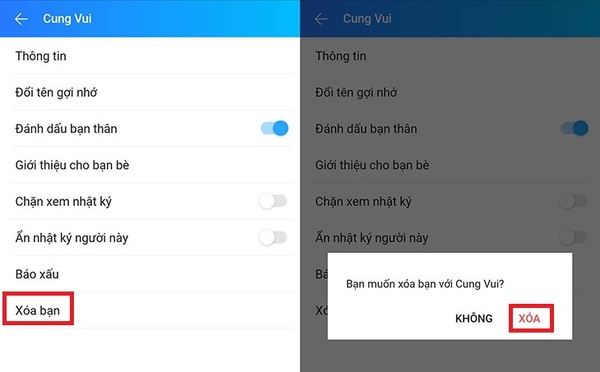
Nhấn xóa bạn là xong
- Bước 4: Cũng giống với cách xóa kết bạn trên zalo với điện thoại, lúc này bạn cần phải xác nhận lần nữa việc có muốn xóa bạn bè hay không. Nếu chắc chắn hãy nhấn Xóa. Có thể thấy, đây là cách xóa bạn bè trên zalo đơn giản mà bất cứ ai cũng có thể thực hiện được.
III. Những điều xảy ra khi xóa kết bạn trên zalo
Với facebook, khi hủy kết bạn thì người kia vẫn có thể gửi tin nhắn, trò chuyện với bạn bình thường. Vậy ở zalo khi hủy kết bạn thì điều gì sẽ xảy ra?
- Đối với phần tin nhắn: Lúc này bạn với người kia sẽ là người lạ. Tuy nhiên, họ vẫn có thể gửi tin nhắn cho bạn nếu bạn không chặn tin nhắn từ người lạ. Và bạn cũng có thể nhắn tin bình thường được với người đó.
- Đối với cuộc gọi: Lúc này người kia sẽ không thể gọi điện được cho bạn. Bởi trong zalo cuộc gọi chỉ thực hiện được khi hai người là bạn bè. Vậy nên khi đã xóa kết bạn thì người kia không gọi cho bạn được và ngược lại, bạn cũng không gọi điện được cho họ.

Khi hủy bạn bè, hai người không thể gọi điện được cho nhau
- Với phần hình ảnh: Người kia sẽ không thể xem bất cứ hình ảnh nào trên dùng thời gian của bạn. Trừ trường hợp bạn thiết lập cho người lạ, không phải bạn bè xem được ảnh. Bởi mặc định của Zalo là không cho người lạ xem ảnh; ngược lại bạn cũng không thể xem được ảnh của họ.
- Đối với những dòng trạng thái: Người bị xóa kết bạn sẽ không xem được những dòng trạng thái của bạn. Trừ khi bạn thiết lập cho người lạ xem được.
- Với bình luận, yêu thích: Các bình luận và yêu thích của người đó trên ảnh của bạn vẫn được giữ lại dù hai người đã hủy kết bạn. Tương tự, những bình luận và like của bạn trên zalo người đó cũng được giữ nguyên. Nếu hai người có bạn chung và bẹn bình luận trên dòng trạng thái của người bạn chung đó thì họ không thấy được. Trước đây khi hai người là bạn trên Zalo thì sẽ thấy được.
Như vậy, khi hủy kết bạn trên zalo thì người kia vẫn có thể gửi tin nhắn hoặc bình luận ảnh của bạn. Do đó, nếu bạn muốn cắt đứt liên lạc hoàn toàn thì có thể chọn chặn tài khoản Zalo.
IV. Giải đáp một số thắc mắc khi xóa kết bạn trên zalo
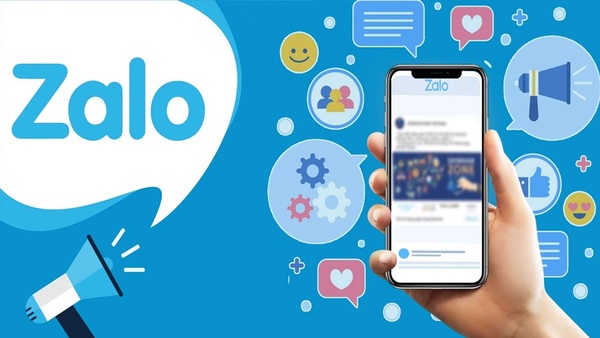
Sau khi xóa bạn bè, 1 trong 2 người vẫn có thể gửi lời mời kết bạn lại với nhau
- Xóa bạn trên zalo, người kia có biết không? Khi hủy bạn bè trên zalo, người bị xóa sẽ không nhận được thông báo. Nhưng nếu họ để ý thì có thể dễ dàng nhận ra việc mình bị xóa kết bạn.
- Khi hủy kết bạn Zalo thì những tin nhắn trước đó có bị xóa? Câu trả lời ở đây là Không. Tuy nhiên, phần tin nhắn giữa hai người sẽ bị chuyển vào mục tin nhắn từ người lạ và có thể bị xóa sau 15 ngày lưu trữ.
- Đã hủy kết bạn trên Zalo có kết bạn lại được không? Khi xóa bạn trên zalo thì 1 trong 2 người vẫn có thể gửi lời mời kết bạn cho đối phương.
- Tại sao đã xóa kết bạn trên zalo nhưng vẫn tự động kết bạn lại? Trường hợp này có thể do 2 người cùng lưu số điện thoại trên điện thoại và bật tính năng tự động kết bạn trên Zalo. Vậy nên, bạn cần phải xóa số điện thoại người đó trên điện thoại hoặc tắt tính năng tự động kết bạn trên Zalo.
Với những thông tin chia sẻ trên đây chắc chắn bạn đã hiểu rõ về cách xóa kết bạn trên zalo rồi đúng không. Có thể thấy Zalo tuy không phải là mạng xã hội quá hiện đại nhưng những tính năng bảo mật của ứng dụng này khá tốt. Tuy nhiên, bạn vẫn nên cân nhắc về cách sử dụng để tránh trường hợp bị làm phiền hoặc làm phiền người khác. Chúc các bạn thực hiện thành công.
